複数のビデオをミックスする方法
Oct 09, 2025 • カテゴリ: 動画編集の基本とコツ
短いビデオファイルをミックスできるソフトがありませんか?多数のビデオを高品質でマージし、ミックスするソフトを探しています。
そこで、「Filmora(旧名:動画編集プロ)」(Windows10も含む)をおすすめします。
あなたのビデオの移行効果をより調和に表示します。ビデオの編集を終了したら、iPod、アプリ、YouTube、PSP、Wii、またはDVDを焼き、iPhone上で再生、すべてのフォーマットで出力ビデオをエクスポートすることができます。今すぐ無料体験版をお試しください。
あなたのストーリに光をつける!「Filmora (旧名:動画編集プロ)」なら、こういう感じの動画が楽に作成できる!
ビデオファイルをミックスする方法
ステップ1.ビデオファイルをソフトへ追加する
ソフトを実行し、メインメニューで、あなたのコンピュータからファイルを選択するか、または直接上部左側のユーザアルバムにファイルをドラッグアンドドロップして、「インポート」をクリックします。MP4、FLV、AVI、VOB、3GP、3G2、MOV、F4V、M4V、MPG、MPEG、TS、TRP、M2TS、MTS、TP、DAT、WMV、MKV、ASF、DV、MOD、NSV、TOD、EVOなどの通常のビデオフォーマットがよくサポートされています。すべての追加されたファイルは、リソースペインにサムネイルで表示され、右の表示ウィンドウにプレビューできます。
ソフトにビデオファイルをインポートした後、直接ビデオトラックにドラッグします。このように、複数のビデオをシームレスに一つにマージすることができます。
また、トリム、クロップなどの一般的なビデオ編集ツールを含め、それらをミックスする前に、ビデオを編集、回転、反転、コントラスト/彩度/明るさ調整できます。キャプションを加え、フィルタ効果を適用、スムーズなトランジション効果で写真を追加できます。
ステップ2.ビデオをエクスポートする
ビデオミックスを終了したら、マージされたファイルを保存するには、「作成」をクリックしてください。ローカルコンピュータ上の他の形式のビデオを保存したい場合は、「フォーマット」をクリックし、出力したい形式を選択します。iPod、iPhone、アプリなどにビデオ作成を再生したい場合は、「デバイス」をクリックして、デバイスのサムネイルを選択します。
詳しい「Filmora (旧名:動画編集プロ)」操作デモ
サポート
製品に関するご意見・ご質問・ご要望はお気軽に こちらまでお問い合わせください。 >>





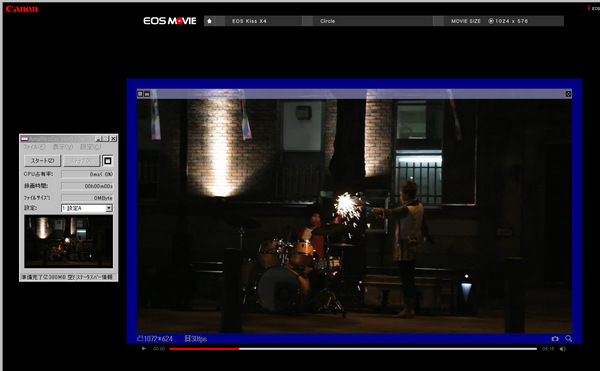


役に立ちましたか?コメントしましょう!